
GIGAスクール構想により、多くの児童・生徒が iPadを活用して学習しています。iPadは指で操作することが基本となりますが、スタイラスペンを使うことでさらにその可能性が広がっていきます。ノートを取ったりメモを書いたりする際、iPad上でスタイラスペンを使えば紙とペンを用いた普段の感覚に近い記述ができ、違和感なく学習の効率を向上させることが可能です。
iPad のスタイラスペンと言えば Apple Pencil が思い浮かびますが、高額なのでなかなか手が出しにくいと感じる方が多いようです。そこで他の選択肢として Apple Pencil 以外のスタイラスペンを検討してみてはいかがでしょうか。最近はサードパーティー製でも純正品に似た性能のものが安価で多く登場しています。今回は、そんな iPadに向いたスタイラスペンの選び方をご紹介します。
※この記事におけるスタイラスペンは、ペン先が硬質樹脂等でコーティングされたものを指します。シリコンゴムや伝導繊維を用いた安価な製品もございますが、授業など学習活動における、手書きで文字を書く、線や図形を描くといった利用シーンを想定し、三谷商事ではこのようなスタイラスペンの採用をお勧めしています
教育現場向けiPadの構成と導入コストを考える
スタイラスペンを選ぶ前に、皆さんはiPadを導入する際、どのくらいのコストを見越しているでしょうか。ご存知のとおり GIGAスクール構想では児童生徒一人当たり 5.5万円の補助金が割り当てられています。全てを補助金で賄うわけではありませんが、物価高や円安などの影響で全体的に調達コストは上昇しているためできるだけ安く抑えたいとお考えではありませんか。GIGAスクール構想において iPadを利用する場合、必要な構成は「本体+キーボード付きケース+MDM+キッティング+スタイラスペン」です。まずはそれぞれどのような役割があるか構成を詳しく見てみましょう。
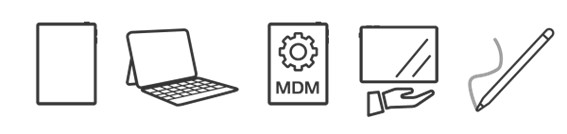
iPad 本体
現在教育現場で利用される 第10世代 iPadです。このモデルからはホームボタンが廃止され、Lightning端子はUSB-Cへと変更されました。
キーボード付きケース
長文入力のためにはキーボードが必要です。キーボード付きケースは文字入力だけでなく、乱雑に扱いがちな子供たちのために落下時の破損や故障、キズを防ぐ最低限の保護の役目も果たします。
MDM
端末を一元的に監視・管理するためのサービスで、アプリの一括管理や動作制限などを行います。
キッティング
学習で使用する端末の各種設定などを行い、児童・生徒がデバイスをすぐに利用できる状態に準備します。
スタイラスペン
文字を書く、線を引くなどの動作は紙とペンを用いた普段の感覚に近いため、違和感のない学習が可能になります。
iPad向けスタイラスペン、純正品以外の選択肢
上記でもお分かりいただけるとおり、初期の導入構成はどれをとっても必要不可欠なものですが、限られた予算の中でできるだけ出費は抑えたいものです。特にスタイラスペンは純正品が安価ではないこと、サードパーティー製品が豊富に供給されていることからもそれらを選ぶ方が増えています。純正品とサードパーティー製品とで迷っている方、iPadで使うスタイラスペンはコスパの良いものを選びたいと思っている方のために選び方のポイントをご紹介します。
基本機能
パームリジェクション
iPadで利用するスタイラスペンを選ぶならパームリジェクション付きをお勧めします。通常、紙にペンで何かを書く時の動作は「ペンをもって紙を押さえ、掌外沿(小指側の横の面)を紙の上に滑らせる」というのが一般的です。この状態で書くのが自然ですが、iPad でのライティングやドローイングでも同様で、パームリジェクション機能がついたスタイラスペンであれば、画面に触れた手を認識させずにペン先のみを認識させて作業する事が可能となります。iPadでの利用を前提とするならば必須の機能と言えます。
傾き検知機能
スタイラスペンの傾き検知機能は、ペンの角度を感知してデバイスに伝えることができる機能です。傾き検知機能の有無によって作業効率は異なります。対応しているアプリに限られますが、スタイラスペンの傾きに応じて線の太さや濃さが変わり、自然な描画ができます。一般的には文字を書くだけであれば重要な要素と思われないかもしれませんが、イラストや強弱を使って表現をしたいとき、細かいニュアンスを表現したいときなどに役立ち、作成内容が見やすくなるため学習効率も向上します。傾き検知機能によってデジタルデバイスでの描画や書き込みがよりリアルに、本物のペンで書いているような動きになります。
予算が許すのであれば傾き検知機能付きを選ぶようにしましょう。
圧力(筆圧)検知機能
iPad第10世代で利用可能な純正スタイラスペンはApple Pencil第1世代とUSB-Cモデルになりますが、圧力(筆圧)感知機能を利用できるのは第1世代のみとなりUSB-Cモデルではその機能が省かれています。技術的な詳細説明は割愛しますが、この機能を省略することで大幅なコストダウン効果につながっています。グラフィック加工やイラストなどクリエイティブな作業を頻繁にしないのであれば不要と考えても問題ありません。もし圧力検知機能付きのスタイラスペンが必要な場合は純正のApple Pencil第1世代を選択することになります。
接続方式と充電
iPadとの接続の仕組みは、純正品であればBluetooth接続を、サードパーティー製品では一部Bluetooth接続がありますが、大半は接続設定なしの静電容量方式を採用しています。画面への反応はいずれの場合もペン先から電流を流すアクティブ方式となっています。このアクティブ方式のメリットとして接点位置が正確であることが挙げられますが、動作には電力を必要とします。iPad用スタイラスペンの多くはiPad本体の充電と同じようにUSB充電ケーブルを用いて行います。
Bluetooth接続は必要か
接続方式の違いでそれぞれにメリット・デメリットがあります。まずBluetooth接続ですが、基本的に端末1台に対し1つのスタイラスペンとのペアリングになります。より正確な位置情報や筆跡を欲しい方、電池残量をiPad本体で確認したい方に向いた方式です。対して汎用的な静電容量方式ですが、複数の端末で1本のスタイラスペンを共有したい場合や接続の可否を気にせずペンの電源を入れてすぐに利用したい場合はこちらのタイプを選択することになります。
外観・サイズ
iPadで使えるスタイラスペンの外観特徴として、最近はApple Pencil 第2世代以降のようなデザインを採用している製品が多くなりました。デザインに関しては一見するとどれも純正品と遜色ないのではないかと思わせるほどです。サイズは一般的なの鉛筆、ボールペン、シャープペンシルなどを利用している方であればそれほど違和感はありません。
その他
純正品にないスタイラスペンの特徴の一つとして、固有機能ボタンを備えているものがあります。基本的にはペンの電源ボタンとして設定されていることが多いですが、ホーム画面に戻る機能やペン・消しゴムなどのツール切り替えだけでなく、アプリ導入によって各種ジェスチャを設定可能などそれぞれがメーカーの特色と言えるでしょう。
GIGAスクール構想についてのご相談窓口
iPad用スタイラスペンは様々なメーカーからそれぞれ独自の味付けをした製品が登場しています。純正に比べると気になる点もあるかも知れませんが、ひと昔前のものと違って遅延などのストレスがなく書ける製品が多く、機能と価格のバランスを考えても純正品の代わりに検討に値する性能であると言えるでしょう。これにより、コストパフォーマンスに優れたスタイラスペンで児童・生徒たちが快適に学習できる環境を整えることができます。三谷商事では、スタイラスペンだけでなくGIGAスクール構想の端末、周辺機器購入など、教育現場のIT機器を取り扱っております。調達や導入支援のご相談は当社までご連絡ください。これまで多くの学校で導入実績のある当社の担当者が、お客様の状況をヒアリングし、環境に応じた適切なソリューションをご提案いたします。
お問い合わせはこちら
本コラムに関するお問い合わせはこちらからお願いいたします。

